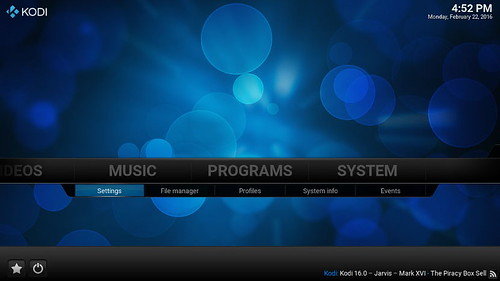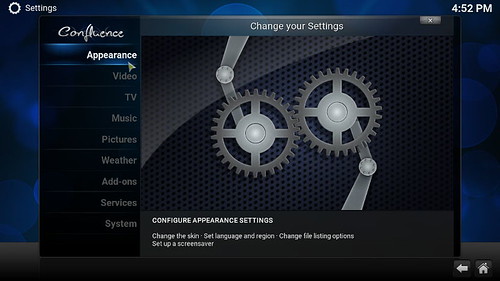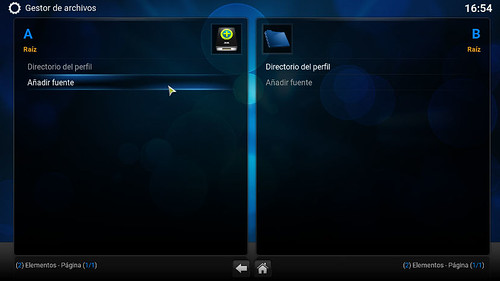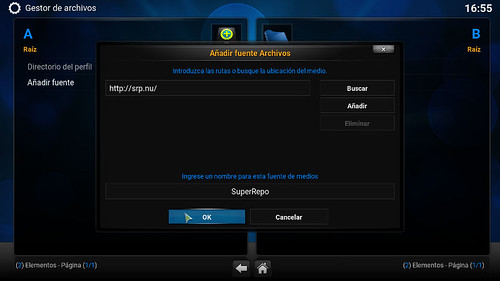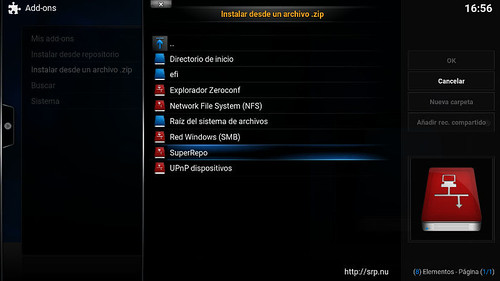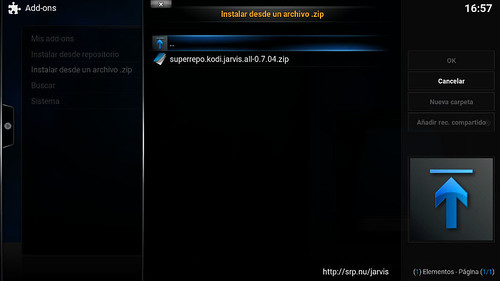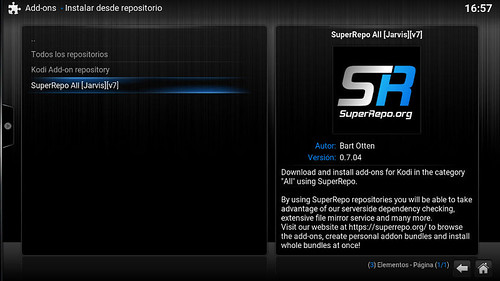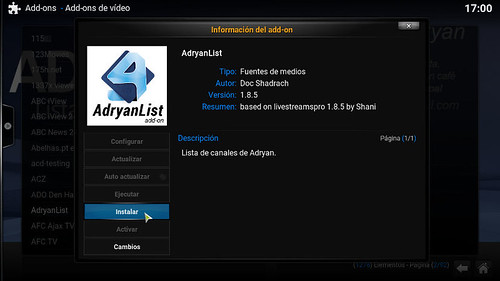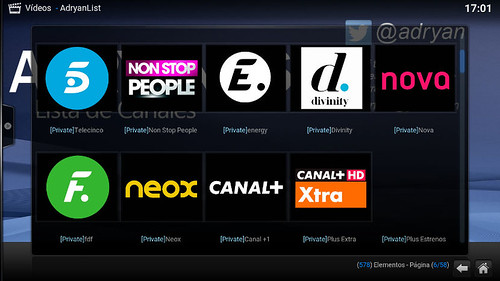Reproductores multimedia en Ubuntu hay muchos, demasiados diría yo. Para reproducir archivos como vídeos o canciones sueltas yo suelo usar el VLC, un programa todoterreno que cumple perfectamente con su cometido. Además es un programa multi-plataforma, por lo que su uso es prácticamente igual en cualquier sistema operativo. Pero aún hay apartados en donde el VLC no llega, por lo que tendremos que buscar alternativas. Una de esas alternativas puede ser Kodi, el centro multimedia anteriormente conocido como XBMC que nos ofrece todas las opciones que podamos imaginar, como reproducir películas de páginas web o ver deporte en streaming. En este artículo os enseñaremos cómo instalar Kodi en Ubuntu (y alguna recomendación más).
Cómo instalar el reproductor multimedia Kodi
Antes de nada, instalaremos un paquete necesario para Kodi. Lo haremos abriendo un Terminal y escribiendo lo siguiente:
|
1
|
sudo apt-get install software-properties-common |
Cabe la posibilidad de que ya lo tengamos instalado, pero mejor asegurarnos. Si ya lo tenemos instalado, el terminal nos avisará de que no se han hecho cambios.
Kodi no está en los repositorios oficiales, por lo que tendremos que añadir el repositorio. La manera más rápida y sencilla de instalar el famoso reproductor multimedia es copiar y pegar los siguientes comandos en un Terminal:
|
1
2
3
|
sudo add-apt-repository ppa:team-xbmcsudo apt-get updatesudo apt-get install kodi |
Cómo sacarle provecho a Kodi
Este reproductor es muy, pero que muy potente. Puede reproducir prácticamente cualquier tipo de archivo, podemos crear una biblioteca con metadatos… decir todo lo que es capaz de hacer sería prácticamente imposible, pero sí que podemos recomendar algunos add-ons y repositorios que pueden sacarnos de más de un apuro. Yo recomendaría dos add-ons:
- Pelisalacarta. No hay que ser adivino para saber para qué sirve este add-on. Con Pelisalacarta podremos acceder a un buen catálogo de páginas web que ofrecen películas y series en streaming. Algunas de estas webs requieren que estemos registrados, pero hay muchas que funcionan sin registro, lo que vendrá especialmente bien para realizar una búsqueda general.
- Adryanlist. Este add-on nos permitirá ver películas y series bajo demanda, pero no es su punto más fuerte. Adryan añade canales en directo y los actualiza cada cierto tiempo, por lo que podremos ver canales de pago sin pagar ni un solo Euro. Eso sí, cada uno es responsable de sus actos, así como de “invitarle a un café” (como él lo dice) al creador del add-on.
Configuración inicial
Lo primero de todo, merece la pena cambiarle el idioma al español. Lo haremos de la siguiente manera:
- Vamos a System/Settings.
- A continuación, entramos en Appearance.
- Ahora entramos en International.
- Por último, elegimos nuestro idioma y horario. Como podéis ver, a la derecha tenemos todas las opciones necesarias. Yo he elegido idioma español (Spanish hasta que lo cambiamos) y 24h de España. Ahora sí, vamos a instalar un repositorio.
Instalando repositorios: SuperRepo
Para instalar un repositorio, haremos lo siguiente:
- Vamos a Sistema/Gestor de archivos.
- Hacemos clic en Añadir fuente.
- En la ventana que se nos abre, hacemos clic donde pone “<Ninguno>” y añadimos http://srp.nu tal y como veis en la imagen siguiente.
- En el cuadro inferior, le ponemos un nombre. Yo le he puesto el oficial, que es SuperRepo.
- El repositorio aún no está instalado. Para instalarlo, tenemos que ir a Ajustes/Add-ons, elegimos “Instalar desde un archivo.zip” y elegimos la unidad que tendrá el nombre que le hemos dado en el paso anterior.
- Dentro de la unidad SuperRepo, entramos a la versión de Kodi que tengamos instalada (en este caso Jarvis), nos desplazamos a la carpeta “All” e instalamos el repositorio.
Instalando add-ons en Kodi
Hay dos maneras de instalar un add-on: desde un archivo .zip o desde un repositorio. Si hemos descargado un add-on de internet, lo instalaremos desde un archivo .zip tal y como hemos hecho desde el paso 5 anterior. Lo que vamos a hacer ahora es instalar un add-on desde un repositorio. Es casi exactamente igual, pero en vez de elegir “Instalar desde un archivo .zip”, elegimos “Instalar desde repositorio”, lo que nos permitirá navegar por sus secciones, elegir qué tipo de add-on queremos instalar e instalarlo. En las siguientes capturas podéis ver imágenes del add-on Adryanlist que está en la sección “Add-ons de vídeo”, como Pelisalacarta.
Más información y descarga para todas las plataformas: Kodi.tv
Fuente: ubunlog